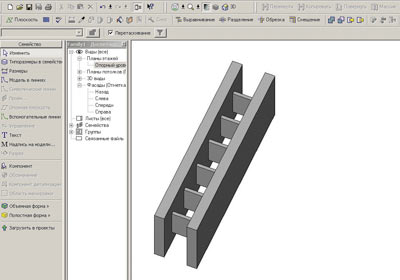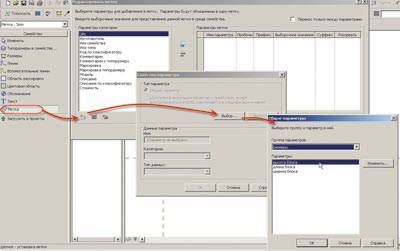Уроки пользователя. Использование общих параметров при создании семейств в Autodesk Revit Architecture
При создании семейств у пользователя есть возможность задавать специальные характеристики объектам, не предусмотренные по умолчанию в текущем шаблоне семейств. Общие параметры можно задавать в любом семействе независимо от категории. Описание общих параметров хранится во внешнем файле, который может находиться на сетевом диске и использоваться различными семействами и разными проектами. Одним из примеров применения общих параметров является возможность добавления в спецификации специфических характеристик объекта, а также использование необходимых характеристик при маркировании объектов.
Применение общих параметров рассмотрим на примере создания блока несъемной опалубки, загрузки его в текущий проект, создания спецификации на данные объекты, а также создания пользовательской марки для данного объекта.
Блок несъемной опалубки создадим на основе общего шаблона — Метрическая система, типовая модель. В данном семействе пересечение опорных плоскостей будет определять точку вставки объекта в проект. Поэтому располагаем блок так, чтобы точка вставки находилась в одном из вершин блока. Используя команду Объемная форма, создадим блок, который представлен на рис. 1.
Рис. 1
Расставим габаритные размеры нашего блока, которые мы хотели бы видеть при создании спецификации на блоки в проекте. Для решения нашей задачи мы определили габаритную длину, высоту и ширину блока. При создании метки для данных размеров выбираем тип параметра — общий. Далее создаем файл, в котором будут храниться общие параметры, после чего переходим к созданию общих параметров (рис. 2).
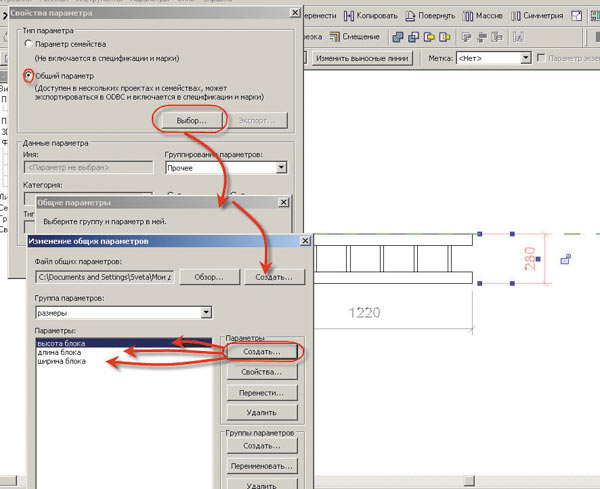
Рис. 2
Таким образом, мы определили габаритные размеры нашего блока как общие параметры. При необходимости можно определить остальные размеры нашего блока как параметры семейства, а также создать несколько типоразмеров нашего семейства. Сохраняем наш блок в библиотеке и загружаем в проект. Выбрав команду Компонент, мы можем использовать только что созданный блок в нашем проекте.
Для того чтобы выдать спецификацию на только что созданные блоки, выбираем команду Ведомость/Спецификация —> Спецификация по нескольким категориям (рис. 3).
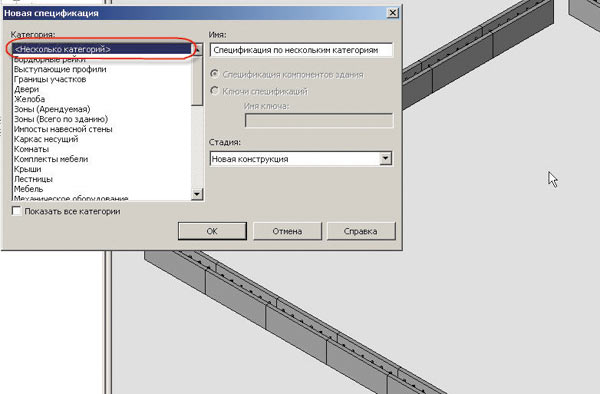
Рис. 3
После этого в списке доступных полей появятся общие параметры нашего блока. Поскольку мы использовали в нашем проекте только один тип блока, итоговая спецификация на блоки несъемной опалубки будет выглядеть так, как показано на рис. 4.
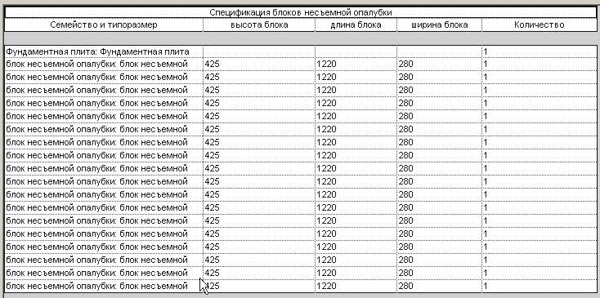
Рис. 4
Марку нашего блока создадим на основе шаблона Типовая аннотация. Для того чтобы обозначить, что данная марка будет использована для объектов, созданных на основе общего шаблона, выбираем команду Категория и параметры семейства в выпадающем меню Параметры. В появившемся списке выбираем категорию Марки обобщенной модели (рис. 5).
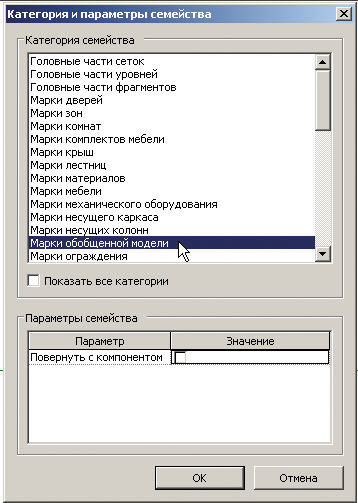
Рис. 5
Для отображения общих параметров (одного или нескольких) выбираем команду Метка, а затем — команду Добавить параметр. Далее указываем файл, где хранятся общие параметры (рис. 6).
Рис. 6
При необходимости можно добавить в марку обычный текст. В нашем случае мы создали текст Высота блока и Ширина блока непосредственно перед меткой, чтобы в проекте в марке он отображался перед значениями размеров нашего блока. Сохраняем и загружаем марку в проект. Команда Марка —> По одной категории позволит расставить марки нашим блокам (рис. 7).
Рис. 7
Таким образом, мы убедились, что использование общих параметров даст пользователю возможность внести всю необходимую информацию при создании объекта, которую в проекте можно будет применять как в спецификации, так и при маркировке объектов.
Ищите новые уроки на www.cad.ru.